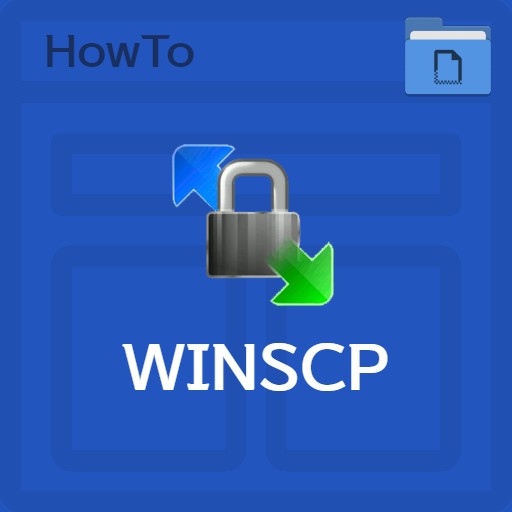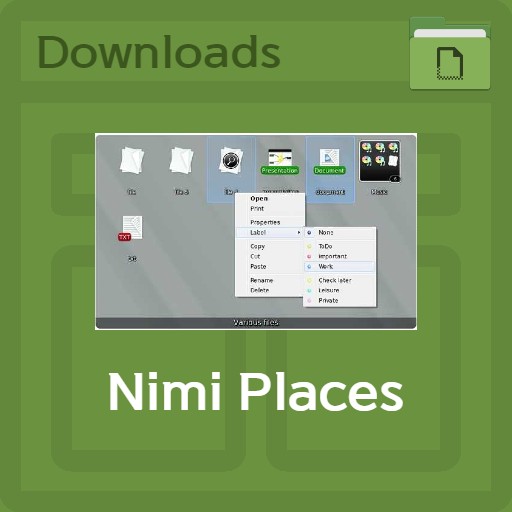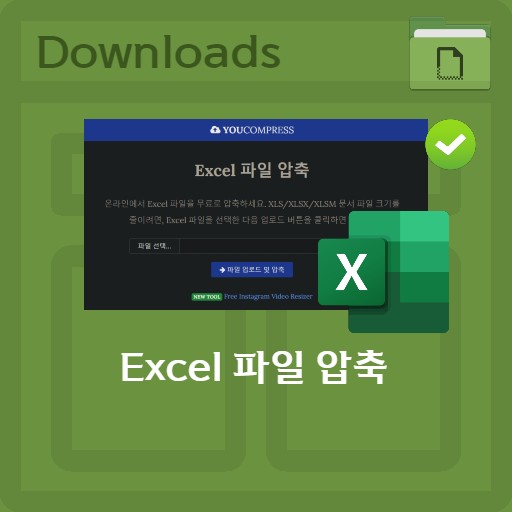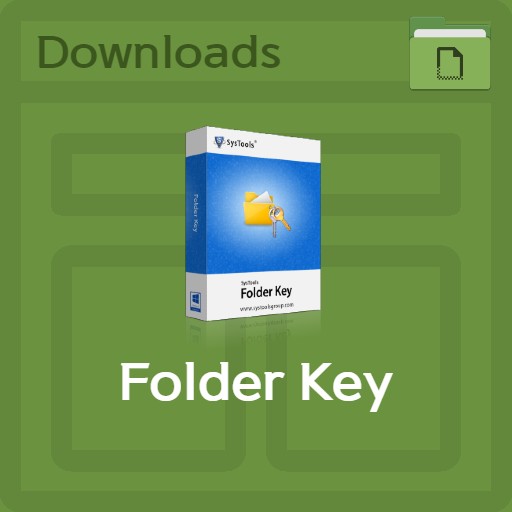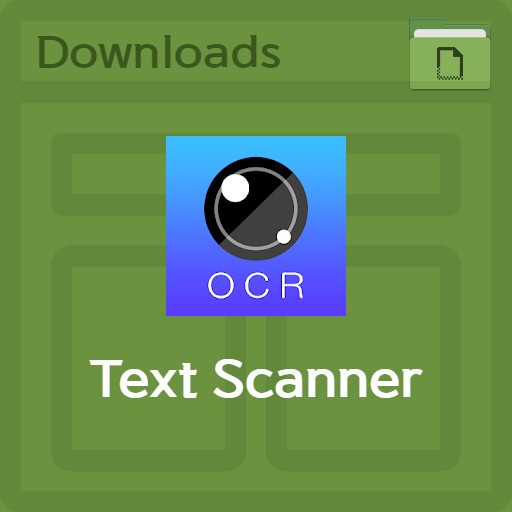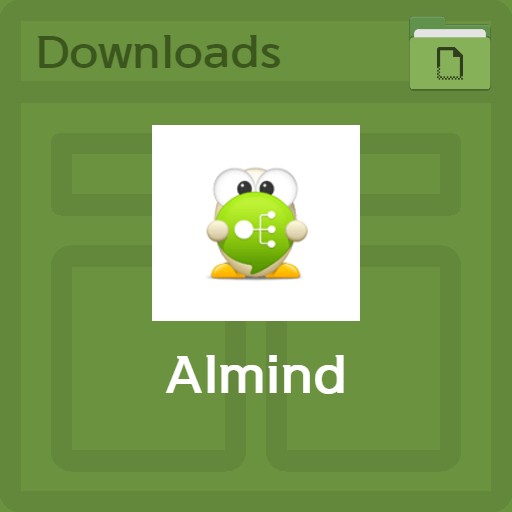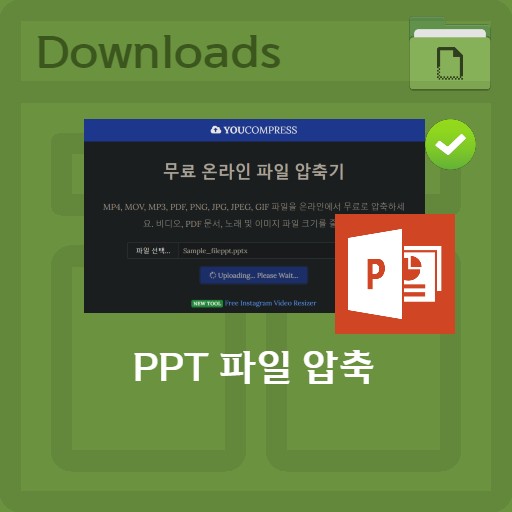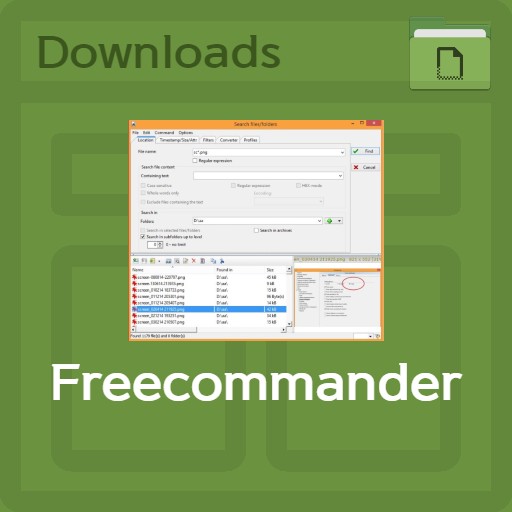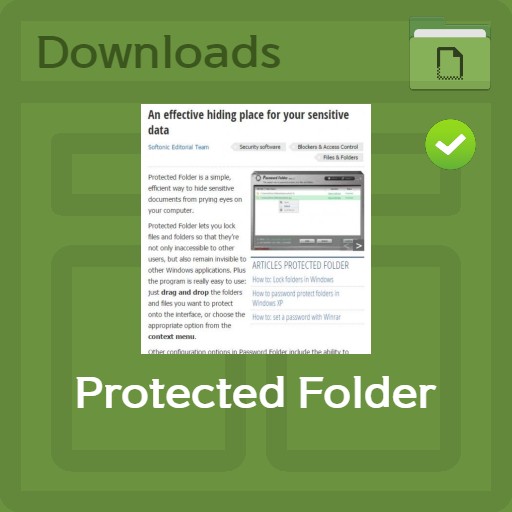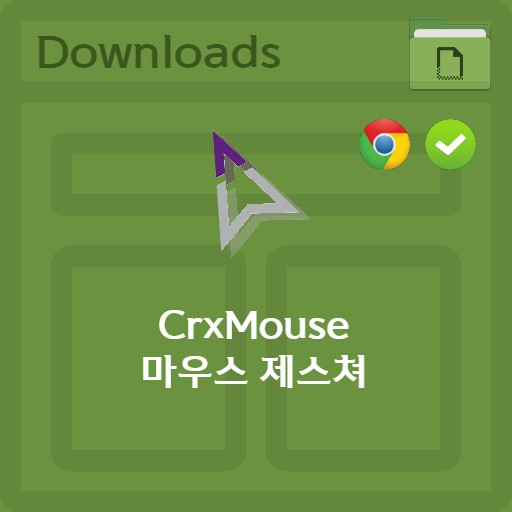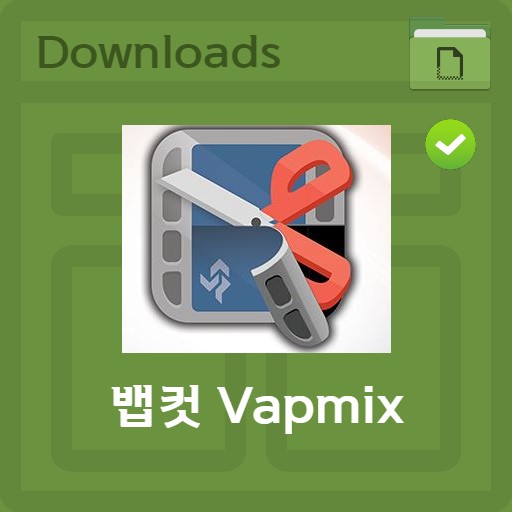目次
マインドマップの勉強法で自分の学んだことを整理したり、計画を地図のように描くことができます。 マインドマッププログラムの中で最も有名といえるAlmindを一度紹介していきたいと思います。 EMMファイル拡張子はマインドマッププログラムを持っている必要があります。 「マインドマップを描くのが難しいのではないか」悩んでいる方も簡単に使えるというのがメリットです。 アルマインドの使い方が簡単な理由は、インターフェイスがシンプルながらも充実した機能を持っているからです。 ブレインストーミングの際に必ず必要なのがmindmapなのに、以前はMSパワーポイントを通じて描いていたことが、こうしてプログラム化されて出てくるからさらに便利になったのは事実です。 ファイルをインポートすることであなたが利用できます。 Mindjet MindmanagerプログラムとFreemindファイルのテキストファイルも確認できる利点もあります。
アルマインドの基本情報
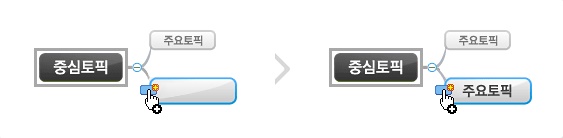
描画インターフェイス
アルマインドはかなり独創的で直感的なインターフェースを持っています。 トピックを追加するときは、中心トピックを作成して追加し、ドラッグで位置を移動できます。 また、自由なマッピングのために事前に確認することができます。
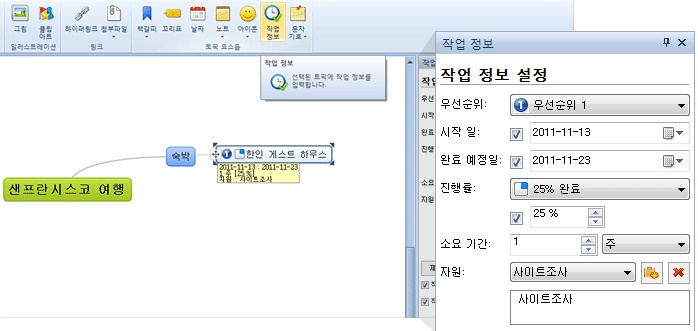
基本タスク設定
ジョブ監視を一度に確認できます。 進捗状況やトピックの作業期間などの情報を設定できます。 メニュー>挿入>作業情報メニューで確認できます。 優先順位、開始日、完了予定日、進行状況、所要時間、リソースなどを設定できます。
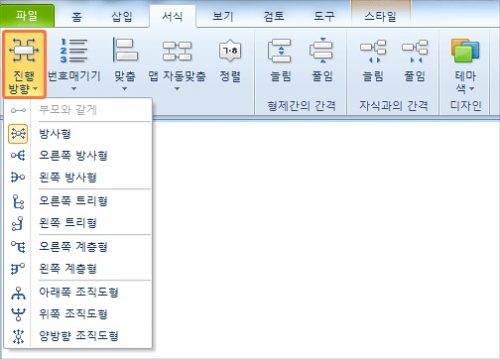
マップ構造進行方向の設定
マインドマップで重要なことの1つは、進行方向を設定するときのトピックの折りたたみ/展開をうまく設定することです。 書式設定>進行方向設定で、ラジアル、ツリー、階層、および組織図を設定できます。
基本機能の使い方
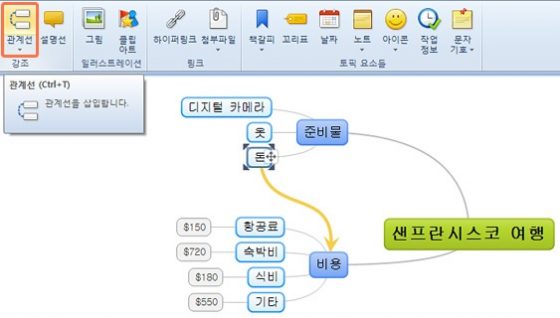
トピック接続とグループにまとめる
テーマの関係をひと目でまとめることができます。 トピックをリンクするときは、関係線で接続してみてください。 色とサイズを設定してマインドマップの関係図を作成します。 また、関連するトピック間の境界線を描画してグループにまとめることもできます。
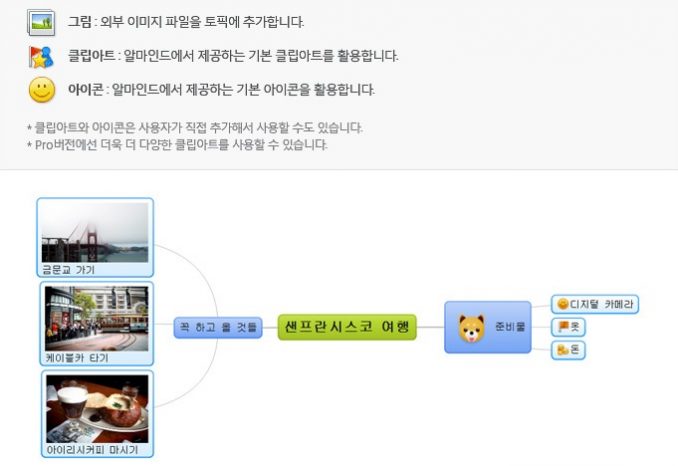
絵、クリップアート、アイコンを入れる
トピックをより詳細に飾ることができます。 テキストを書いた後、絵、クリップアート、アイコンを入れることができます。 外部画像を利用したり、基本的に提供されるアイテムを使用することができます。 説明のために、メモ、メモ、文字記号、番号付けを追加することもできます。
保存とインポート
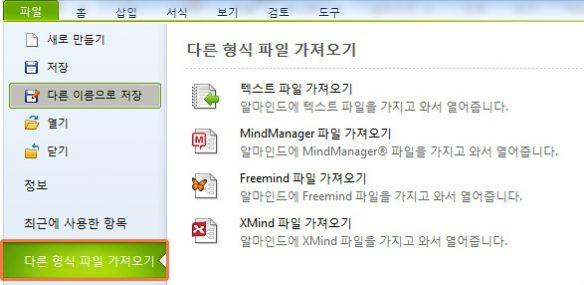
異なる形式のファイルをインポートする
他の形式のファイルをインポートできます。 可能なファイルの種類は、MindManager、Freemind、Xmind、およびテキストファイルなどの他の形式のファイルをインポートして開くことができます。
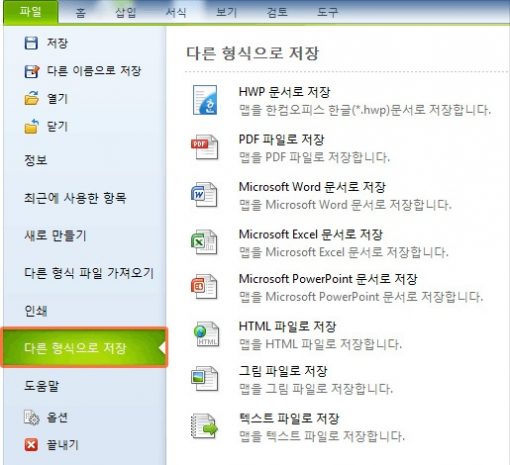
他のファイル形式を保存する
ファイル>別の形式で保存することで作成されたマインドマップを仕事に活用できます。 HWPファイルまたはMicrosoftのPPT、Excel、Word文書、およびWeb(HTML)ファイルとして保存できます。
付加機能
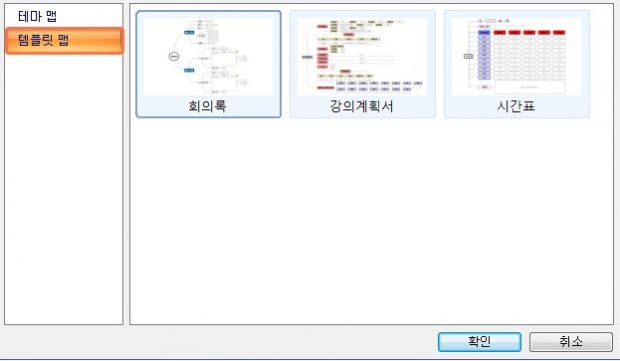
テンプレートとテーマの設定
基本、枝、ミリタリーなどの「テーママップ」を選択できます。 または、レッスン計画書、議事録、時刻表などの「テンプレートマップ」を選択して、より直感的なマインドマップを作成します。
FAQ
マインドマップとは、自分が学んだ内容や計画を立てたときに絵で飾ることができる地図のことです。 マインドマッププログラムには、Googleマインドマップ、ESTsoftアルマインド、MindManager、Freemind、Xmindなどがあります。
マインドマップはトピックを追加してトピックを作成し、ドラッグと設定を使って位置を調整できます。 絵やクリップアート、アイコンを入れて詳細な説明を利用して、より直感的な形にすることができます。
アルマインドはインポートを介してMindManager、Freemind、Xmindで作成したファイルをインポートできます。